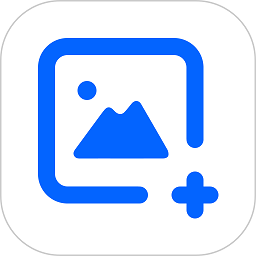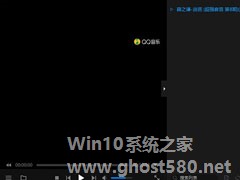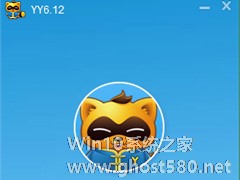-
暴风影音怎么截图?
- 时间:2024-11-23 01:25:40
大家好,今天Win10系统之家小编给大家分享「暴风影音怎么截图?」的知识,如果能碰巧解决你现在面临的问题,记得收藏本站或分享给你的好友们哟~,现在开始吧!
暴风影音怎么截图?小伙伴们在利用暴风影音看电影的时候,看到有些画面自己非常喜欢,希望保存在电脑里面。这时候就需要我们利用暴风影音软件对电影画面进行截图操作。下面,小编就为大家介绍下暴风影音截图方法。
暴风影音较新的版本,在播放视频文件的时候,按下暴风影音截图快捷键F5就可以截图了,假如使用暴风影音截图快捷键F5无效,请在播放窗口中点击鼠标右键,选择“高级选项”,找到“热键”,在“热键”窗口的右边下拉滚动条,找到“截屏”,看到“截屏”快捷键了吧!
暴风影音如何自定义截图快捷键:
右键点击播放窗口——》选择“高级选项”——》选择“热键”——》找到“截屏”——》在“快捷组合键”中点选暴风影音提供的截图快捷组合键(有Alt、Ctrl、Shift、Ctrl+Alt、Ctrl+Shift等等组合键可以选)——》最后点击“确定”退出;
暴风影音截图存放的位置:
暴风影音截图文件默认保存目录为:C:\Documents and Settings\Administrator(这个是你的计算机名,可能与此不同)\My Documents\My Pictures,可以通过设置更改该目录,方法是:右键点击播放区域——》选择“高级选项”——》点击“截图设置”——》更改截图的 “保存路径”即可,当然这里还可以更改保存截图文件的格式,这里提供两种格式,一种是BMP,另一种是JPG格式,根据自己的实际需要更改相应的格式即可;
以上就是小编为大家介绍的暴风影音截图方法。更多相关教程敬请关注系统之家。
以上就是关于「暴风影音怎么截图?」的全部内容,本文讲解到这里啦,希望对大家有所帮助。如果你还想了解更多这方面的信息,记得收藏关注本站~
『Win10系统之家独家♂使②用!』
相关文章
-

暴风影音是我们常常会使用到的一款播放器,它的功能十分强大,因此拥有众多粉丝。有时候我们在使用暴风影音播放视频的时候发现有一些经常片段,想截下图来,但是不知道怎么做。那么暴风影音视频要怎么截图呢?不懂的朋友请看以下文章!
方法/步骤:
1、首先,下载并安装最新版的暴风影音。
2、然后用暴风影音来播放影片。
3、当看到某个瞬间非常想截图留下... -

暴风影音怎么截图?小伙伴们在利用暴风影音看电影的时候,看到有些画面自己非常喜欢,希望保存在电脑里面。这时候就需要我们利用暴风影音软件对电影画面进行截图操作。下面,小编就为大家介绍下暴风影音截图方法。
暴风影音较新的版本,在播放视频文件的时候,按下暴风影音截图快捷键F5就可以截图了,假如使用暴风影音截图快捷键F5无效,请在播放窗口中点击鼠标右键,选择“高级选项”,找到“热键... -
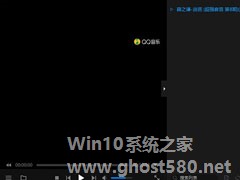
暴风影音闪电版是一款本地播放软件,与以前的版本坐下对比,它的运行速度更加迅速,你们知道暴风影音闪电版怎么截图吗?接下来我们就一起往下看看暴风影音闪电版截图的方法吧。
方法步骤
1、首先需要先进入到暴风影音闪电版的主界面,用户在进入之后,可以直接打开想要进行截图的视频文件,毕竟巧妇难为无米之炊,没有视频图片也就不能愉快的截图;
2、如果想要进行视频片... -
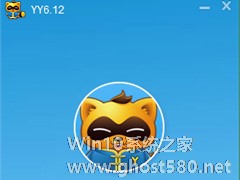
YY语音是一款通讯软件,用户在YY语音软件上可以进行聊天、视频等操作,YY最强大的一点就是视频直播功能,这吸引了无数玩家使用这款软件,在使用YY语音的时候如何截图呢?估计还有很多用户不会这个操作,本文就给大家介绍YY截图的方法。
1、下载安装YY语音软件,然后登录YY。
2、点击左下角的YY菜单键,进入选择界面,选择我的设置,点击进入。
3、进入设...